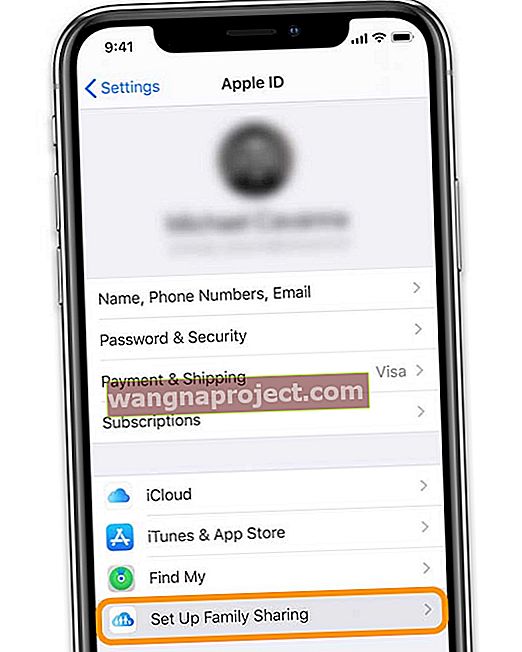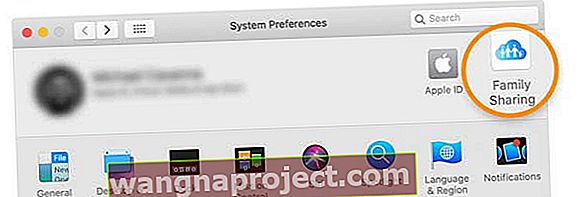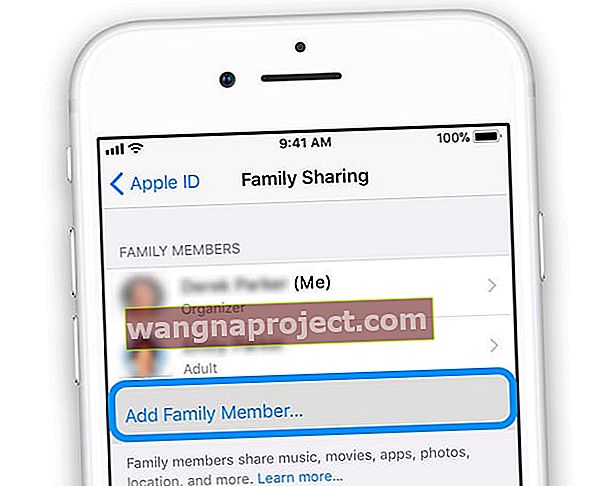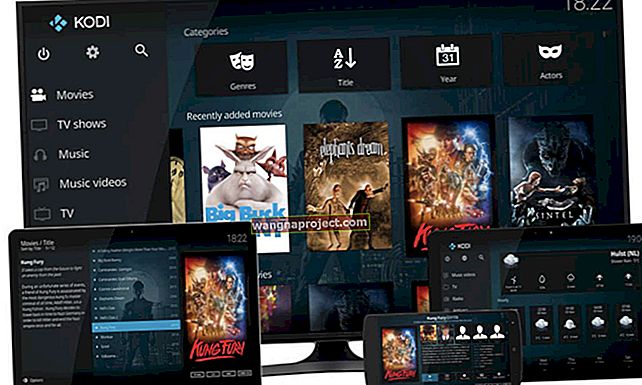Завдяки Family Sharing більше немає необхідності ділитися єдиним ідентифікатором Apple зі своєю сімейною групою. Family Sharing дозволяє вам ділитися App Store, iTunes, музикою, покупками телевізора, фотографіями та передплатами Apple (включаючи сховище iCloud) до шести членів сім'ї.
За допомогою Apple Family Family Sharing ви можете встановити ідентифікатори Apple для дітей та встановити дозволи, затвердити витрати та завантаження своїх дітей - і все це з батьківського пристрою. Діти повинні попросити дозволу, перш ніж їм дозволено що-небудь купувати, і ви отримаєте запит, і вам доведеться прийняти або відмовити з вашого iPad або iPhone.
Сімейні плани також допомагають знайти відсутні пристрої для всіх членів сім'ї. Досить приголомшливо!
Передумови спільного використання сімейства Apple
- Ви можете бути частиною лише однієї родини одночасно
- Усі члени сім'ї, включаючи дітей, повинні мати свій власний унікальний ідентифікатор Apple. Щоб створити ідентифікатори Apple для неповнолітніх, див. Цю статтю
- Усі ідентифікатори Apple потрібно ввійти в iCloud
- Організатор сім'ї повинен мати у своєму розпорядженні спосіб оплати
- iPhone, iPad або iPod touch з iOS 8 або новішої версії, або Mac з OS X Yosemite або новішої версії
- Якщо ви використовуєте на своєму пристрої декілька ідентифікаторів Apple, вийдіть з усіх, крім одного, перед тим, як приєднатися до плану спільного користування сім’єю
Як розпочати роботу зі спільним використанням сім’ї
Family Sharing дозволяє вам (як організатору сімей) додати кількох членів сім’ї до свого облікового запису. Наразі це обмеження становить шість осіб, і на кожному пристрої має бути встановлено принаймні iOS 8. Щойно ви додасте всіх, ви зможете переглядати покупки один одного та завантажувати їх так само, як і зі свого облікового запису.
Після активації, якщо ви ввімкнете спільний доступ до покупок, Apple стягуватиме всі сімейні покупки на рахунок організатора сімей, якщо в обліковому записі Apple ID особи немає кредиту. У цьому випадку спочатку використовуються кредити з індивідуальних рахунків.
Ви також можете видалити когось із сімейного спільного доступу, якщо згодом передумаєте, але він все одно зможе отримати доступ до будь-яких предметів, які вони вже купили до активації сімейного спільного доступу.
Кожен ідентифікатор Apple, доданий до групи Family Sharing, має доступ до всього спільного, і все, що придбано після того, як ви когось видалили, буде недоступним.
Як налаштувати сімейний спільний доступ від Apple крок за кроком на iPhone, iPad, iPod та Mac
Організатор сімей налаштовує сімейний спільний доступ для групи на своїх iPhone, iPad, iPod touch або Mac. Як організатор сім'ї, ви отримуєте запити на всі покупки членів вашої родини і повинні погодитися з ними (чи ні!)
Налаштуйте спільний доступ до сімей на вашому iPhone, iPad або iPod touch
- Перейдіть до Налаштування> Apple ID
- Для старих версій iOS перейдіть до Налаштування> iCloud
- Торкніться Налаштувати спільний доступ до сім’ї
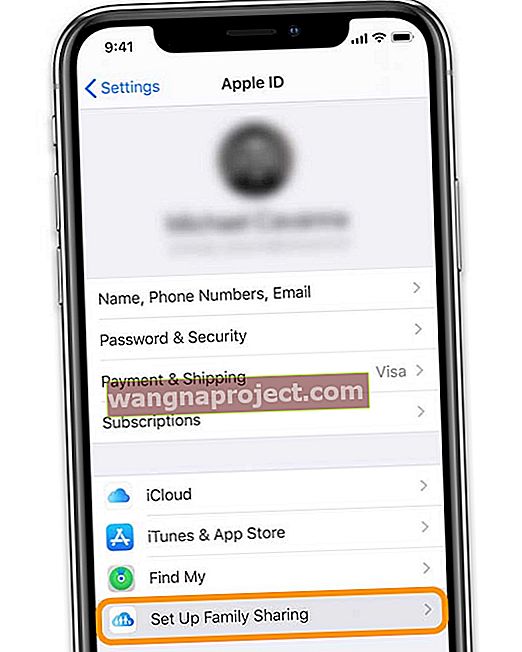
- Виберіть Почати
- Дотримуйтесь інструкцій на екрані
Налаштуйте сімейний спільний доступ на своєму Mac
- Перейдіть до меню Apple> Системні налаштування
- Для macOS Mojave та нижче, меню Apple> Системні налаштування> iCloud
- Виберіть Спільний доступ до сім’ї
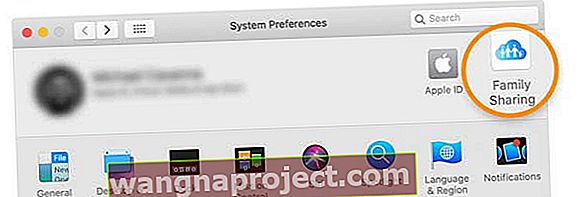
- Переконайтеся, що ви використовуєте ідентифікатор Apple, який хочете стати організатором сімей
- Виберіть Поділитися моїми покупками
- Дотримуйтесь інструкцій на екрані
Як запросити членів сім'ї приєднатися до вашого сімейного плану спільного використання Apple
Ви можете запросити всіх, хто використовує iOS 8 та новіші версії, або Mac OS X Yosemite, який також має ідентифікатор Apple. Ви не можете запросити тих, хто не має ідентифікатора Apple.
На вашому iPhone, iPad або iPod touch
- Перейдіть до Налаштування> Apple> Спільний доступ до сім'ї
- Для старих iOS перейдіть до Налаштування> iCloud> Сім'я.
- Торкніться Додати члена сім'ї
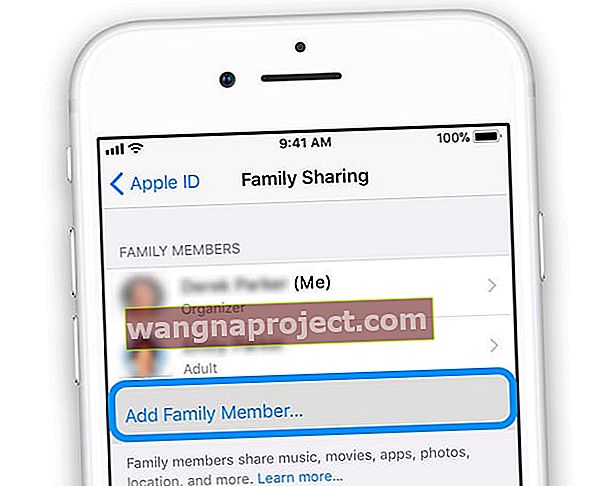
- Введіть ідентифікатор Apple, ім’я чи електронну адресу члена вашої родини
- Приєднуватися можуть лише члени Родини з ідентифікатором Apple - пам’ятайте, що кожен учасник повинен мати свій власний унікальний ідентифікатор Apple
- Apple надсилає цій людині запрошення приєднатися до вашої родини
- Для iPadOS та iOS 11+ ви також можете надіслати запрошення приєднатися до вашої сімейної групи через iMessage
На вашому Mac
Для macOS Catalina +
- Виберіть меню Apple> Системні налаштування> Спільний доступ до сім'ї
- Натисніть Додати члена сім'ї та введіть учасника
- Apple надсилає цій людині запрошення приєднатися до вашої родини
- Ця особа може прийняти або відхилити запрошення
Для macOS Mojave та нижче
- Виберіть меню Apple> Системні налаштування> iCloud
- Торкніться Керувати сім’єю
- Натисніть кнопку додати члена сім'ї (+) і введіть учасника
- Apple надсилає цій людині запрошення приєднатися до вашої родини
- Ця особа може прийняти або відхилити запрошення
Що ви можете зробити із сімейним спільним використанням від Apple?
 Family Sharing дозволяє підключати облікові записи Apple ID різними способами.
Family Sharing дозволяє підключати облікові записи Apple ID різними способами.
Спільний доступ до сім’ї - це дуже зручна функція, яка дозволяє:
- Негайно діліться своєю музикою, телевізором, фільмами та музикою
- Будь-хто в групі може також ділитися відповідними додатками App Store, покупками Apple Book Store,
- Ви також можете підписатися на спільну підписку на Apple Music Family, підписку на Apple Arcade, підписку на Apple News +, підписку на канали Apple TV, передплату на Apple TV + та план зберігання iCloud
- Діліться фотографіями з ким-небудь із вашої групи Family Sharing через спільний сімейний фотоальбом
- Діліться календарями (але зберігайте і свої особисті)
- Знайдіть членів родини за допомогою спільних налаштувань місцезнаходження за допомогою програми Знайти мою, щоб ви могли відстежувати свою сім’ю та знаходити зниклі / викрадені / загублені пристрої
- Скористайтеся функцією "Проси придбати" та керуйте обліковим записом дитини за допомогою програми "Час екрану для спільного використання сім’ї"
- За бажанням ви можете приховати вміст від членів своєї родини. Коли ви приховуєте вміст, його не можна завантажити для вашої родини
Якщо ви не хочете брати участь у сімейному фотоальбомі, календарі чи нагадуваннях, можете скасувати підписку на них на своєму пристрої або на веб-сайті iCloud.
Однак є деякі обмеження.
- За допомогою спільного використання сімейних покупок Apple обмежує завантаження музики, фільмів, телешоу та книг до 10 пристроїв на обліковий запис (максимум з 5 комп’ютерами)
- На даний момент можливо створювати лише дві групи спільного використання на рік, тому, якщо ви створили групу, а потім вирішите її видалити, ви можете створити лише ще одну.
- Крім того, вам потрібно почекати щонайменше рік, перш ніж ви зможете створити іншу групу, тому маючи це на увазі, мабуть, краще видалити окремих учасників, а не видаляти групу, якщо це вам дійсно не потрібно.
Нарешті, не можна встановлювати обмеження на покупку для тих, кому старше 18 років. Для дітей до 13 років Apple застосовує обмеження автоматично.